
Gunakan bar sisi dalam Pages pada Mac
Tetingkap Pages mempunyai bar sisi di sebelah kanan dan kiri yang mengandungi kawalan untuk mengubah suai dokumen anda, setingnya dan banyak lagi.
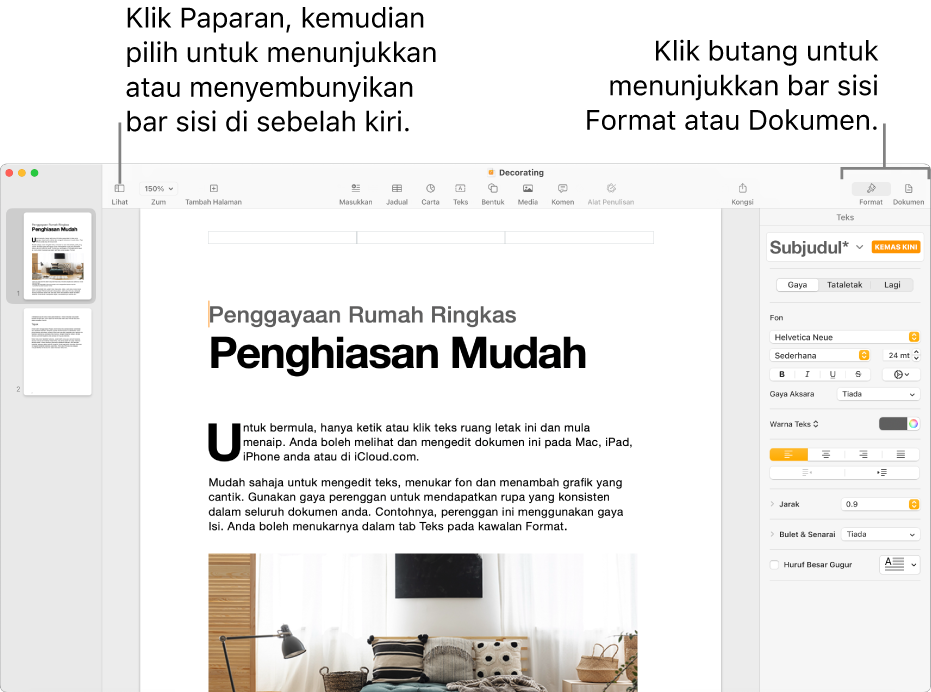
Kawalan Format: Menunjukkan pilihan pemformatan untuk sebarang item yang dipilih dalam dokumen pada masa tertentu, seperti teks, bentuk, atau carta. Ia kelihatan di sebelah kanan tetingkap Pages. Jika tiada yang dipilih dalam dokumen tataletak halaman, anda akan melihat kawalan Bahagian. Jika tiada apa-apa dipilih dalam dokumen tataletak halaman, anda akan melihat kawalan Halaman.
Kawalan dokumen: Menunjukkan pilihan untuk mengeset orientasi halaman, saiz halaman dan margin serta menambah bahagian pengepala, pengaki, penanda buku dan dokumen. Ia kelihatan di sebelah kanan tetingkap Pages.
Imej kecil halaman: Menunjukkan imej kecil semua halaman dalam dokumen anda. Dalam paparan ini, anda boleh menyusun semula bahagian dokumen dan navigasi ke halaman tertentu dengan mengklik imej kecil. Ia kelihatan di sebelah kiri tetingkap Pages.
Senarai kandungan: Menunjukkan senarai kandungan yang dikemas kini secara automatik yang anda boleh gunakan untuk menavigasi dokumen anda. Entri dijana daripada teks yang anda telah gunakan gaya perenggan dan anda boleh memilih gaya perenggan yang anda mahu paparkan dalam senarai kandungan. Ia kelihatan di sebelah kiri tetingkap Pages.
Komen & Perubahan: Dirujuk sebagai anak tetingkap, menunjukkan komen yang ditambah oleh anda dan orang lain pada dokumen. Anda boleh membaca, menambah dan mengedit komen terus dalam anak tetingkap. Ia kelihatan di sebelah kiri tetingkap Pages.
Buka dan tutup bar sisi
Pergi ke app Pages
 pada Mac anda.
pada Mac anda.Buka dokumen, kemudian lakukan satu daripada berikut:
Tunjukkan atau sembunyikan bar sisi kanan: Klik Format
 atau Dokumen
atau Dokumen  dalam bar alat untuk membuka bar sisi dan menunjukkan kawalan. Untuk menutup bar sisi, klik butang bar sisi aktif untuk menutupnya. Contohnya, jika kawalan pemformatan kelihatan, klik Format
dalam bar alat untuk membuka bar sisi dan menunjukkan kawalan. Untuk menutup bar sisi, klik butang bar sisi aktif untuk menutupnya. Contohnya, jika kawalan pemformatan kelihatan, klik Format  untuk menutup bar sisi sepenuhnya. Anda juga boleh memilih Paparan > Sembunyikan Pemeriksa (daripada menu Paparan di bahagian atas skrin anda).
untuk menutup bar sisi sepenuhnya. Anda juga boleh memilih Paparan > Sembunyikan Pemeriksa (daripada menu Paparan di bahagian atas skrin anda).Tunjukkan atau sembunyikan bar sisi kiri: Klik
 dalam bar alat, kemudian pilih Imej Kecil Halaman atau Senarai Kandungan. Untuk menutup bar sisi sepenuhnya, pilih Dokumen Sahaja. Jika imej kecil halaman atau senarai kandungan ditunjukkan dan anda memilih Tunjukkan Anak Tetingkap Komen, anak tetingkap Komen & Perubahan kelihatan di sebelah bar sisi kiri. Untuk menutupnya, pilih Sembunyikan Anak Tetingkap Komen.
dalam bar alat, kemudian pilih Imej Kecil Halaman atau Senarai Kandungan. Untuk menutup bar sisi sepenuhnya, pilih Dokumen Sahaja. Jika imej kecil halaman atau senarai kandungan ditunjukkan dan anda memilih Tunjukkan Anak Tetingkap Komen, anak tetingkap Komen & Perubahan kelihatan di sebelah bar sisi kiri. Untuk menutupnya, pilih Sembunyikan Anak Tetingkap Komen.